
如需印表機驅動程式設定項目的說明,請參閱線上說明。在項目上按右鍵,然後按下 [說明]。
操作可能會隨應用程式而有不同。請參考應用程式的說明以瞭解詳細資訊。
將紙張放入印表機。
開啟要列印的檔案。
從[檔案]功能表選取[列印]或[列印設定]。
選取印表機。
選取[喜好設定]或[內容]存取印表機驅動程式視窗。
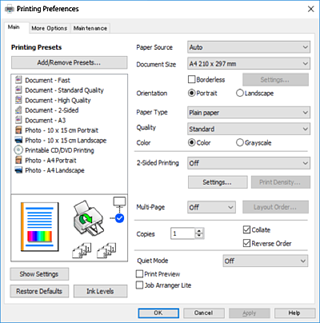
進行下列設定。
在信封上列印時,請將 [列印方向] 選取為 [橫印] 設定。
按下 [確定] 關閉印表機驅動程式視窗。
按下[列印]。
如果您要取消列印,在您電腦的[裝置和印表機]、[印表機]或[印表機和傳真]中的印表機上按一下滑鼠右鍵。按下[查看列印工作],以滑鼠右鍵按一下要取消的工作,然後選取[取消]。然而,列印工作一旦完全傳送至印表機後,即無法從電腦取消列印工作。此時請使用印表機的控制面板取消列印工作。